
در گفتگو با جام جم آنلاین مطرح شد
این قابلیت در ویندوز 10 دچار تغییراتی شده که مهمترین آن افزودن قابلیت جستجو در وب به این کادر است. شما میتوانید در این نسخه از ویندوز عبارات موردنظر خود را وارد و آنها را در وب جستجو کنید.
همچنین فهرستی از کلمات پیشنهادی برای جستجو در وب نیز به شما نمایش داده میشود که با استفاده از آن میتوانید کلمات مناسب برای جستجو را مشاهده کنید. چنانچه قصد دارید این قابلیت جدید را غیرفعال کنید تا عملیات جستجو به اطلاعات ذخیره شده در رایانه محدود باشد، میتوانید از روش زیر کمک بگیرید:
نکته: این روش در نسخههای مختلف ویندوز10 تست شده و قابل اجراست. ممکن است در نسخهنهایی ویندوز، گزینهای برای غیرفعالسازی سریع این قابلیت در اختیار کاربران قرار گیرد.
1- کلید ویندوز را از روی صفحهکلید فشار داده و عبارت gpedit.msc را در کادر موردنظر وارد کرده کلید اینتر را فشار دهید.
2- مسیر زیر را در ویرایشگر Group Policy دنبال کنید:
Local Computer Policy » Computer Configuration » Administrative Templates » Windows Components » Search
3- گزینههای زیر را پیدا کرده، در ادامه بهصورت تکبهتک روی هرکدام از آنها دوبار کلیک کرده و در صفحه بهنمایش درآمده گزینه enabled را انتخاب کنید.
Do not allow web search
Don't search the web or display web results in Search
Don't search the web or display web results in Search over metered connections
تا این بخش از کار، جستجو در وب غیرفعال شده است، اما کلمات پیشنهادی برای جستجو همچنان فعال بوده و بهمحض وارد کردن هر عبارتی در فهرست، پیشنهادهایی برای شما نمایش داده میشود. برای غیرفعال کردن این عبارات باید دسترسی به جستجوگر بینگ مایکروسافت را از طریق فایروال ویندوز مسدود کنید. انجام این کار به روش زیر امکانپذیر است:
1- روی کلید ویندوز فشار داده و پس از واردکردن عبارت Firewall کلید اینتر را فشار دهید.
2- از ستون سمت چپ روی Advanced settings کلیک کنید.
3- روی Outbound Rules کلیک کرده و گزینه New Rule را انتخاب کنید.
4- در اولین پنجره بهنمایش درآمده Custom را کلیک کرده و در صفحه Program بدون اعمال تغییرات روی Next کلیک کنید.
5- صفحه Protocol and Ports را نیز بدون تغییرات با کلیک روی Next ادامه دهید.
6- در بخش:
Which remote IP addresses does this rule apply to
گزینه These IP addresses را انتخاب کرده و آدرس 204.79.197.200 را در کادر مورد نظر وارد کنید.
7- گزینههای Ok و پس از آن Next را کلیک کرده و گزینه Next را در صفحات Action و Profile نیز بدون اعمال تغییرات کلیک کنید.
8- توضیح دلخواهی را برای پروفایل جدید وارد کرده و روی Finish کلیک کنید.
9- از اکنون فایروال مانع از دسترسی ویندوز به سرور سایت بینگ شده و فهرست پیشنهادهای این سایت در کادر جستجوی منوی استارت نیز غیرفعال میشود. توجه داشته باشید با اعمال این محدودیت، دسترسی به سایت بینگ نیز ممنوع شده و برای جستجو در وب باید از دیگر جستجوگرهای اینترنتی کمک بگیرید.
توقف بهروزرسانی آی.او.اس هنگام دانلود
بهروزرسانی آیدیوایسها به آخرین نسخه از سیستمعامل آی.او.اس همواره با مزایای بسیاری همراه بوده است، اما گاهی برخی کاربران به دلایل متعدد از جمله جیلبریک بودن دستگاه و ناتوانی در جیلبریک کردن مجدد نسخه جدید، تمایلی به انجام این کار ندارند. گاهی نیز عملیات بهروزرسانی بهطور خودکار فعال شده و به محض ارتباط دستگاه با اینترنت، دانلود فایل بهروزرسان نیز آغاز میشود. در چنین شرایطی چنانچه به بخش بهروزرسانی مراجعه کنید مشاهده خواهید کرد گزینهای برای توقف عملیات بهروزرسانی وجود ندارد. اگر بهدنبال روشی برای قطع این عملیات و توقف دانلود و بهروزرسانی حین عملیات دانلود هستید، پیشنهاد میکنیم از ترفند زیر کمک بگیرید:
1- پیش از هر چیز مطمئن شوید عملیات دانلود به اتمام نرسیده است. برای انجام این کار از فهرست برنامهها به Settings مراجعه کرده، روی General فشار داده و به بخش Software update وارد شوید.
2- در این مرحله چنانچه عملیات دانلود درحال اجرا باشد، نوار وضعیت دانلود و مدت زمان تخمینی باقیمانده از دانلود فایل بهروزرسان را مشاهده خواهید کرد. چنانچه عملیات دانلود در حال اجراست مراحل زیر را بسرعت دنبال کنید.
3- روی کلید Home فشار داده تا به صفحه اصلی وارد شوید.
4- روی Settings فشار داده و به بخش General وارد شوید.
5- روی گزینه Usage فشار دهید.
6- در این مرحله فهرستی از برنامهها همراه میزان حجم اشغال شده آنها در اختیارتان قرار خواهد گرفت. فهرست را به پایین اسکرول کنید تا گزینهای با عنوان و شماره نسخه سیستمعامل آی.او.اس در حال دانلود را مشاهده کنید. (بهعنوان مثال iOS 8.3)
7- روی این گزینه فشار داده و در صفحه جدید گزینه Delete Update را انتخاب کنید.
8- در پنجره هشدار بهنمایش درآمده نیز Delete Update را فشار داده و منتظر بمانید عملیات دانلود بهروزرسانی متوقف شود.
9- برای اطمینان از توقف دانلود فایل بهروزرسان میتوانید مراحل 1 و 2 را تکرار کنید.
تجربه آنلاین بازیهای لذتبخش آتاری
مرور خاطرات گذشته برای بسیاری از کاربران شیرین است و هنگامی که این خاطرات، بازیهای زمان کودکی باشد شیرینی آنها بیش از پیش میشود. بازیهای آتاری را بهخاطر دارید؟ دوست دارید در اوقات فراغت خود به گذشتهها بروید و بازیهای خاطرهانگیز آتاری را در رایانههای قدرتمند امروزی تجربه کنید؟ یا شاید اکنون تشکیل خانواده دادهاید و بازیهایی برای سرگرم کردن کودکتان را جستجو میکنید. در این ترفند مجموعهای با بیش از دهها هزار بازی کنسولهای قدیمی را به شما معرفی میکنیم تا در هر زمان و مکان بتوانید اوقات فراغت لذتبخشی را برای خود فراهم کنید:
1- روش کار بسیار ساده است. مرورگر اینترنتی خود را باز کرده و به یکی از لینکهای زیر مراجعه کنید: (هر لینک شامل مجموعهای از بازیهای جمعآوری شده توسط سایت archive.org است که با استفاده از شبیهساز کنسول بازی موردنظر، اجرای بازی در مرورگر را در اختیار شما قرار میدهد)
http://j.mp/click_dos_games
http://j.mp/click_classic_games
http://j.mp/click_console_games
http://j.mp/click_arcade_games
http://j.mp/click_atari
2- در هر لینک، مجموعهای از بازیها همراه تصویر و نام بازی مشاهده میشود. با کلیک روی هر عنوان، صفحه اختصاصی بازی بهنمایش درآمده و با کلیک روی بازی، عملیات بارگذاری و اجرای شبیهساز فعال شده و میتوانید بازی را اجرا کنید.
نظرتان راجع به اجرای بازی خاطرهانگیز River Raid (هواپیمای معروف آتاری) چیست؟ اگر موافق اجرای این بازی هستید به لینک زیر مراجعه کنید: (کلید Ctrl و کلیدهای جهتنما برای پرتاب تیر و حرکت به طرفین کاربرد دارند)
حذف آیکون پروفایل کاربر در کروم
تابهحال به آیکون پروفایل کاربری خود در مرورگر کروم توجه کردهاید؟ کاربرانی که از چند نام کاربری برای استفاده اشتراکی از مرورگر کروم نصب شده روی یک رایانه بهرهمند میشوند، با این قابلیت آشنایی دارند و این قابلیت را یکی از مهمترین مزایای کروم بهشمار میآورند، اما برخی کاربران که بهصورت شخصی و انفرادی از این مرورگر استفاده میکنند، چندان دل خوشی از این گزینه ندارند؛ زیرا به عقیده آنها وجود این آیکون فقط بخشی از فضا را اشغال میکند و کاربرد دیگری ندارد. چنانچه شما نیز جزو دسته دوم هستید و آیکون انتخاب پروفایل کاربر در بالا سمت راست مرورگر (سمت چپ گزینه کمینه) برای شما کاربردی ندارد، میتوانید با ترفند زیر نمایش این آیکون را غیرفعال کنید.
1- مرورگر کروم را اجرا کرده، در نوار آدرس عبارت chrome://flags را وارد کنید و کلید اینتر را فشار دهید.
2- در صفحه بهنمایش درآمده کلیدهای Ctrl+F را فشار داده و در کادر جستجو عبارت new profile management system را جستجو کنید.
3- اکنون روی منوی افتادنی گزینه یافت شده کلیک کرده و از فهرست گزینهها روی Disabled کلیک کنید.
4- از پایین صفحه روی Relaunch Now کلیک کرده و کمی صبر کنید تا مرورگر دوباره برای شما باز شود. در این مرحله مشاهده میکنید آیکون انتخاب پروفایل حذف شده است.
توجه: برای فعالسازی مجدد این آیکون کافی است مراحل ذکر شده را تکرار کرده و در مرحله 3 گزینه Default را انتخاب کنید.
مریم محمد بیکی فراهانی
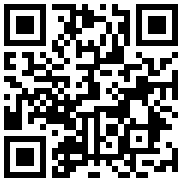

در گفتگو با جام جم آنلاین مطرح شد

سید رضا صدرالحسینی در یادداشتی اختصاصی برای جام جم آنلاین مطرح کرد

در گفتگو با جام جم آنلاین مطرح شد

سید رضا صدرالحسینی در یادداشتی اختصاصی برای جام جم آنلاین مطرح کرد

در گفتگو با جام جم آنلاین مطرح شد

در گفتگو با جام جم آنلاین مطرح شد

برای بررسی کتاب «خلبان صدیق» با محمد قبادی (نویسنده) و خلبان قادری (راوی) همکلام شدیم
